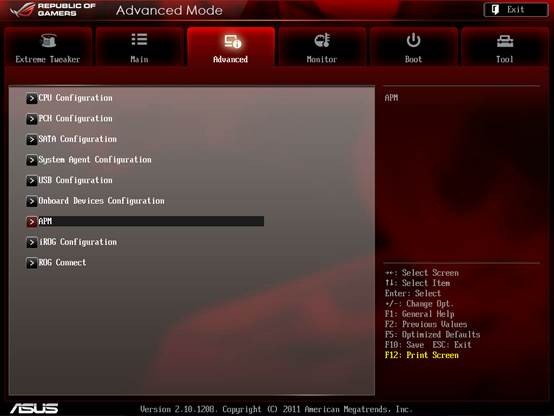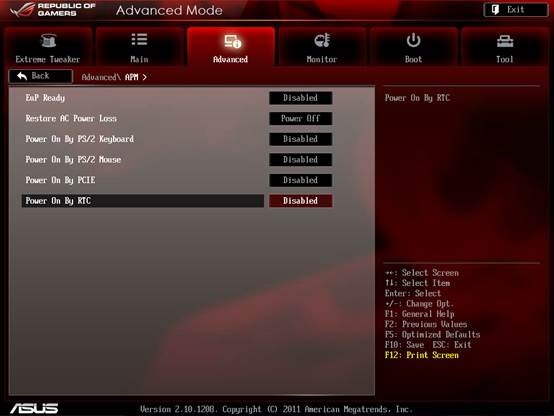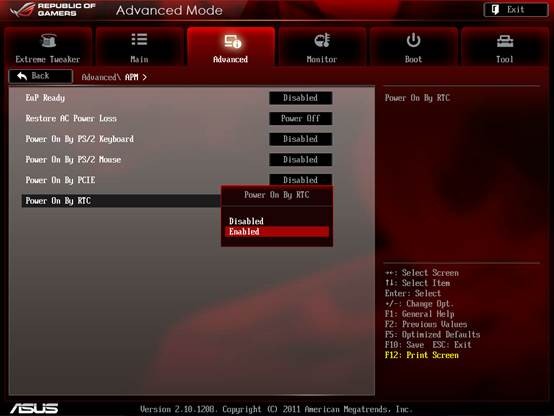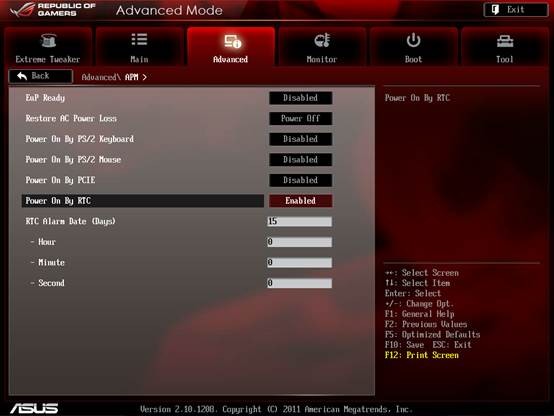安裝 LAMP – 在 CentOS 6.3 裡安裝 Apache、Mysql、Php
全文引自:http://blog.xuite.net/tolarku/blog/65424317-%E5%AE%89%E8%A3%9D+LAMP+-+%E5%9C%A8+CentOS+6.3+%E8%A3%A1%E5%AE%89%E8%A3%9D+Apache%E3%80%81Mysql%E3%80%81Php
LAMP = Linux + Apache + Mysql + PhP。說明安裝這三個網頁項目,早就讓掉落的牙齒變成化石了。如果你也是這麼想,說不定你的部分記憶跟我一樣,停留在自己逐步的修改 conf 檔,使 apache 跟 php 能合作處理網頁的查詢。今天要說的事簡單利用 yum 等套件管理程式來安裝所需的環境,所以這篇純粹是做紀錄用的,就是讓我下次可以直接複製、貼上、執行就搞定的紀錄。
一般來說安裝 網頁伺服器 httpd (apache) ,你只需要 yum install httpd -y 就搞定了,但為了能搭配 MySQL 跟 PHP 你還得多安裝一些套件。目前 20130107 yum 可以安裝的各版本為
軟體套件 | 目前版本 | 說明 |
httpd | Apache 2.2.15 15.el6.centos.1 | The Apache HTTP Server is a powerful, efficient, and extensible web server. |
PHP | 5.3.3 14.el6_3 | http://www.php.net/ PHP is an HTML-embedded scripting language |
MySQL | 5.1.66 2.el6_3 | MySQL is a multi-user, multi-threaded SQL database server. MySQL is a client/server implementation consisting of a server daemon (mysqld) and many different client programs and libraries. |
mysql-server | 5.1.66 2.el6_3 | The MySQL server and related files |
mysql-libs | 5.1.66 2.el6_3 | The shared libraries required for MySQL clients |
第一步安裝我們就來安裝上說明的項目
yum -y install httpd php php-mysql mysql mysql-server
批哩啪啦的亂跑一堆,正常安裝話最後就會出現
Installed:
mysql.x86_64 0:5.1.66-2.el6_3 mysql-server.x86_64 0:5.1.66-2.el6_3
php.x86_64 0:5.3.3-14.el6_3 php-mysql.x86_64 0:5.3.3-14.el6_3
Dependency Installed:
perl-DBD-MySQL.x86_64 0:4.013-3.el6 perl-DBI.x86_64 0:1.609-4.el6
php-cli.x86_64 0:5.3.3-14.el6_3 php-common.x86_64 0:5.3.3-14.el6_3
php-pdo.x86_64 0:5.3.3-14.el6_3
Complete!
表示已經都安裝好了!!!
接下來你有幾個步驟你需要做
啟動服務
設定防火牆
測試 php 跟 apache 的環境
進一步設定 MySQL
★啟動服務★
到上面的步驟你已經安裝好網頁伺服器,但是你還未執行他,也還沒將他設成預設啟動(意即:開機後會自動執行 apache)
>>> 啟動 MySQL
1. sudo chkconfig mysqld on //設定 MySQL 開機預設啟動,當然你也可以更進一步設定哪些 rc level 才執行他,例如「 chkconfig –levels 235 mysqld on 」
2. sudo /etc/init.d/mysqld start // 執行 mysqld ,第一次會「正在初始化 MySQL 資料庫……..」,且記得是 mysql + d 唷!
>>> 啟動 Apache
1. sudo chkconfig httpd on
2. sudo /etc/init.d/httpd start
註:如果你跟我一樣還沒設定網域名稱,你可能會得到這提示訊息「正在啟動 httpd:httpd: apr_sockaddr_info_get() failed for hostname httpd: Could not reliably determine the server’s fully qualified domain name, using 127.0.0.1 for ServerName」
sudo vi /etc/httpd/conf/httpd.conf 然後尋找字串,增加一行
ServerName your.domain.com.tw:port
就不會有這個錯誤訊息了。
★設定防火牆★
這個部分就看你這個 web 的開放對象是誰?如果只允許特定IP,那你就可以增加設定
-A Fw-rules-INPUT -s 140.112.1.0/24 -m state –state NEW -m tcp -p tcp –dport 80 -j ACCEPT
-A Fw-rules-INPUT -s 140.112.1.0/24 -m state –state NEW -m tcp -p tcp –dport 443 -j ACCEPT
針對 140.112.1.* 開放 port 80 跟 443 SSL port。
1. 修改sudo vi /etc/sysconfig/iptables 內容
2. 重新啟動 FW sudo /etc/init.d/iptables restart
3. 觀察執行設定 sudo /sbin/iptables -L -n
★測試 php 跟 apache 的環境★
觀察你的 apache web server 是否正確執行「http://your_ip_address」
觀察你的 php 程式碼是否正確解析執行「http://your_ip_address/phpinfo.php」
★進一步設定 MySQL★
設定 MySQL 資料庫管理者 root 帳戶的密碼,執行「sudo mysql_secure_installation」,他會問你底下幾件事
1. Enter current password for root (enter for none): // 直接按 Enter,因為預設沒密碼
2. Set root password? [Y/n] //輸入 Y 來設定密碼
3. New password: // 輸入 root 新密碼
4. Re-enter new password: // 再一次輸入 root 新密碼
5. Remove anonymous users? [Y/n] //預設 Yes ,直接按 Enter
6. Disallow root login remotely? [Y/n] //預設 Yes ,直接按 Enter
7. Remove test database and access to it? [Y/n] //預設 Yes ,直接按 Enter
8. Reload privilege tables now? [Y/n] //預設 Yes ,直接按 Enter
接著利用剛剛設定的 root 密碼登入 MySQL,執行「sudo mysql -u root -p」,密碼正確就會進入「mysql>」這樣的提示符號。「參考」
※ 執行選擇要用那個資料庫
mysql> use mysql
※ 執行「select host,user from user ;」要有分號結尾才會執行。
mysql> select host,user from user ;
+———–+——+
| host | user |
+———–+——+
| 127.0.0.1 | root |
| localhost | root |
+———–+——+
2 rows in set (0.00 sec)
※ 新增一個使用者
insert into user (host,user,password) values (‘%’,’your_account’,password(‘your_password’));
※授與該使用者管理者權限,這樣你才能有辦法遠端處理 (因為 root 的遠端登入被停掉了)
GRANT ALL ON *.* TO ‘your_account’@140.112.1.1 IDENTIFIED BY ‘your_password’ WITH GRANT OPTION;
不然剛剛那個帳號,只會是一般資料庫使用者的帳號,而且沒任何權限。
※讓剛剛的設定生效
FLUSH PRIVILEGES;
——-
若只是要單純的授與某位使用者為某個資料庫的管理者(非整個 MySQL 管理者),你可以使用
sudo mysql -u root -p
mysql> use mysql;
mysql> create database your_db_name;
mysql> insert into user (host,user,password) values (‘%’,’your_account’,password(‘your_password’));
mysql> grant usage on *.* to your_account@localhost identified by ‘your_password’;
mysql> grant all privileges on your_db_name.* to your_account@localhost ;
mysql> FLUSH PRIVILEGES;
—-
接著遠端測試連接你的 MySQL ….
啥?連不到….你的 Firewall 有開嗎? Port: 3306
正確連上後你就可以看到兩個基本的資料表 mysql 跟 information_schema
——————————————————————-
以上的步驟就完成了 apache + php + mysql 的安裝了,接下來就是思考你的 PHP 網頁環境是要執行那個套件或者需要安裝哪些額外的 php 函示庫呢?這時你可以參考下列的說明。
安裝基本需要的套件
yum -y install php-mbstring php-mcrypt php-gd php-xml
底下PHP 相關套件是 for x86_64 5.3.3 14.el6_3 所舉例說明的,不代表全部。
PHP相關套件 | 建議安裝 | 說明 |
php-bcmath | A module for PHP applications for using the bcmathlibrary | |
php-cli | Command-line interface CLI for PHP | |
php-common | Common files for PHP | |
php-dba | A database abstraction layer module for PHP applications | |
php-devel | Files needed for building PHP extensions | |
php-embedded | PHP library for embedding in applications | |
php-enchant | Human Language and Character Encoding Support | |
php-gd | Y | A module for PHP applications for using the gd graphics library |
php-imap | A module for PHP applications that use IMAP | |
php-intl | Internationalization extension for PHP applications | |
php-ldap | A module for PHP applications that use LDAP | |
php-mbstring | Y | A module for PHP applications which need multi-bytestring |
php-mysql | Y | A module for PHP applications that use MySQLdatabases |
php-odbc | A module for PHP applications that use ODBC databases | |
php-pdo | A database access abstraction module for PHP applications | |
php-pear | PHP Extension and Application Repository framework | |
php-pecl-apc | APC caches and optimizes PHP intermediate code | |
php-pecl-apc-devel | APC developer files (header) | |
php-pecl-memcache | Extension to work with the Memcached caching daemon | |
php-pgsql | A PostgreSQL database module for PHP | |
php-process | Modules for PHP script using system process interfaces | |
php-pspell | A module for PHP applications for using pspell interfaces | |
php-recode | A module for PHP applications for using the recode library | |
php-snmp | A module for PHP applications that query SNMP-managed devices | |
php-soap | A module for PHP applications that use the SOAPprotocol | |
php-tidy | Standard PHP module provides tidy library support | |
php-xml | Y | A module for PHP applications which use XML |
php-xmlrpc | A module for PHP applications which use the XML-RPCprotocol | |
php-zts | Thread-safe PHP interpreter for use with the Apache HTTP Server | |
當然 MySQL 的部分你也可能要做其他運用,例如搭配 rsyslog 而需要再安裝「rsyslog-mysql」套件MySQL support for rsyslog. http://www.rsyslog.com/ 。
ㄝ~ Apache 也是有額外安裝的模組,例如你要用 https 的 SSL 時候,你就必須安裝 mod_ssl。
yum -y install mod_ssl mod_perl mod_auth_mysql
你也可以再安裝 phpmyadmin 來管理你的 MySQL ,只是這樣被 try 的機率很大。
~ End